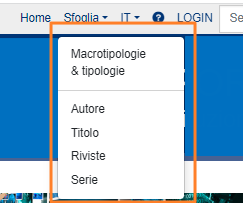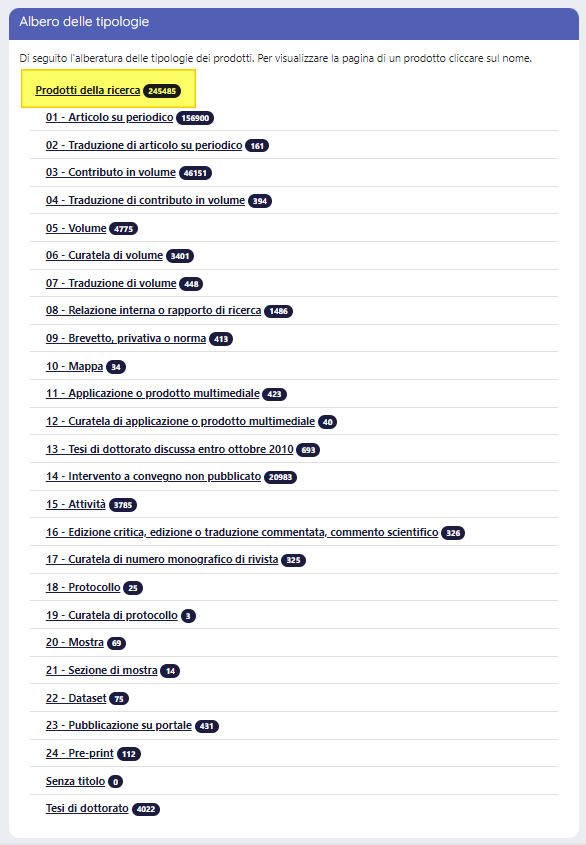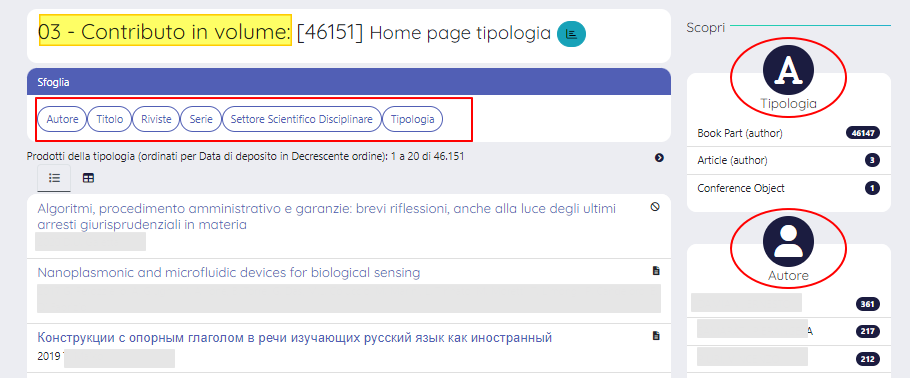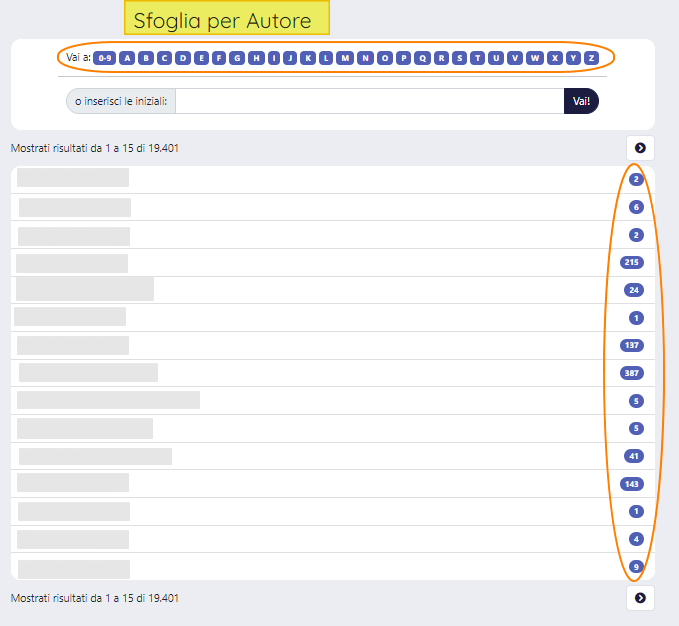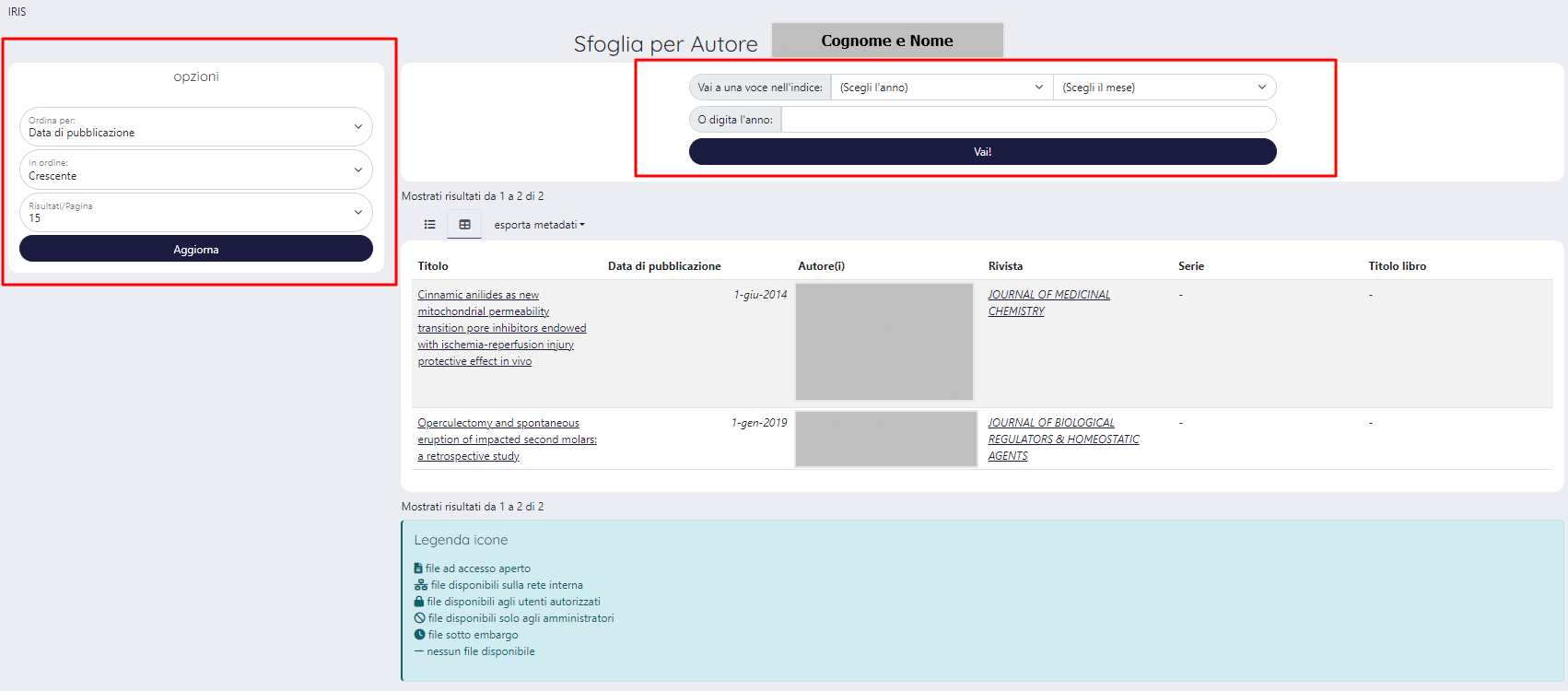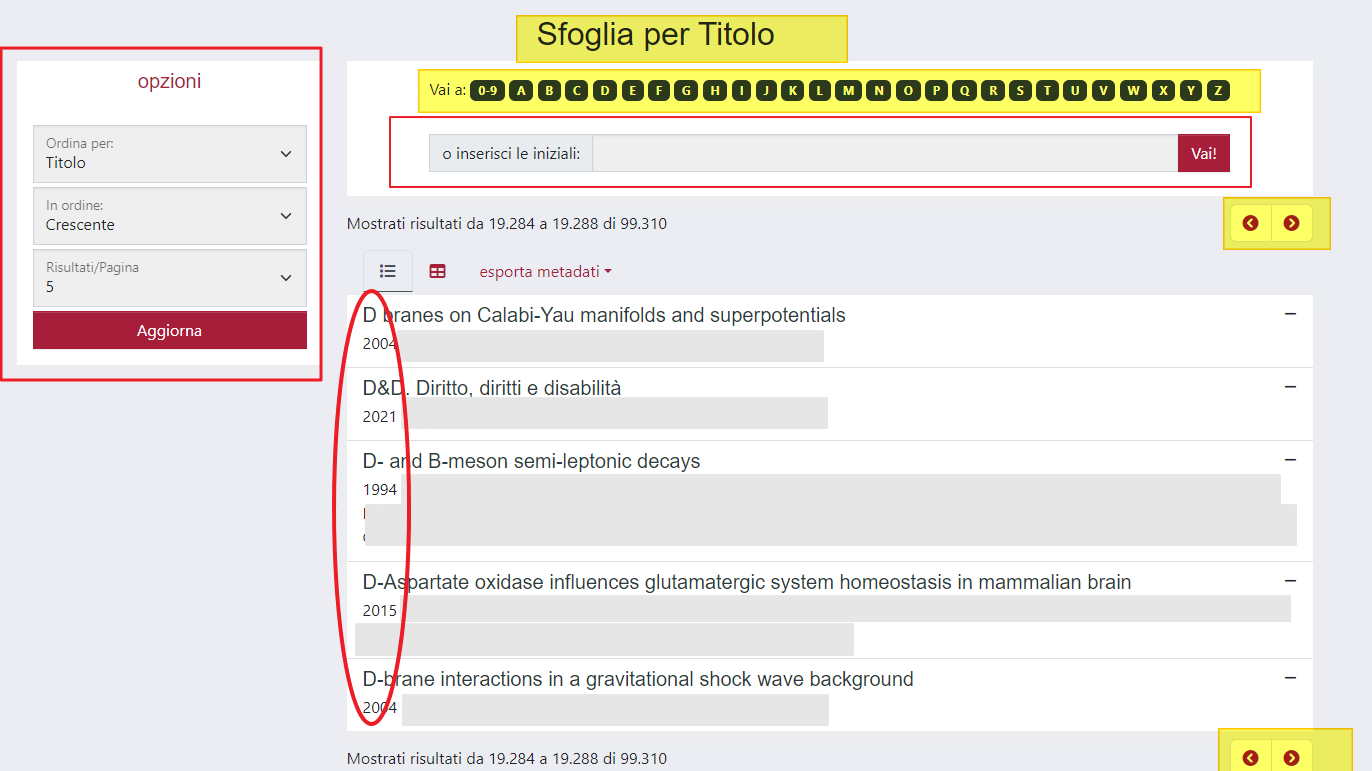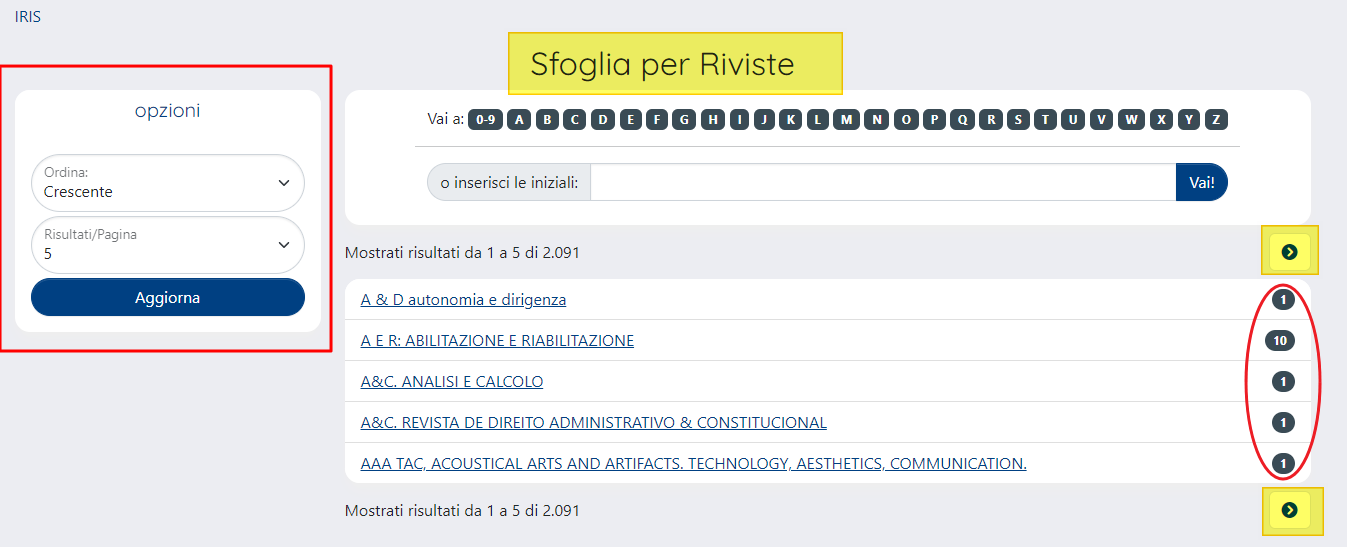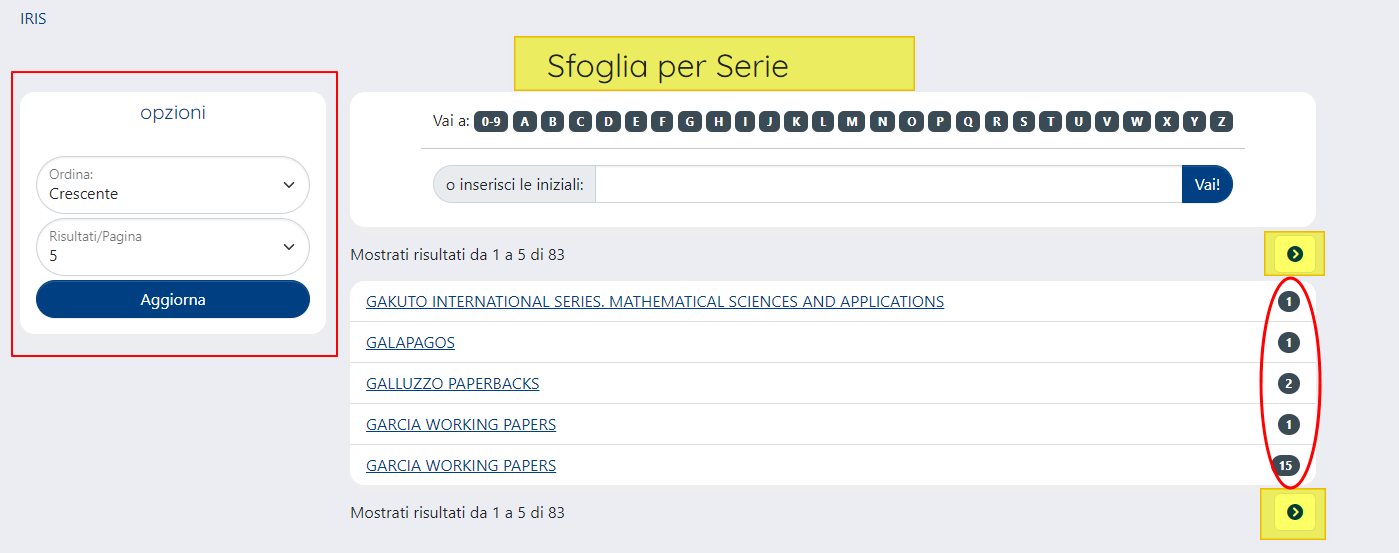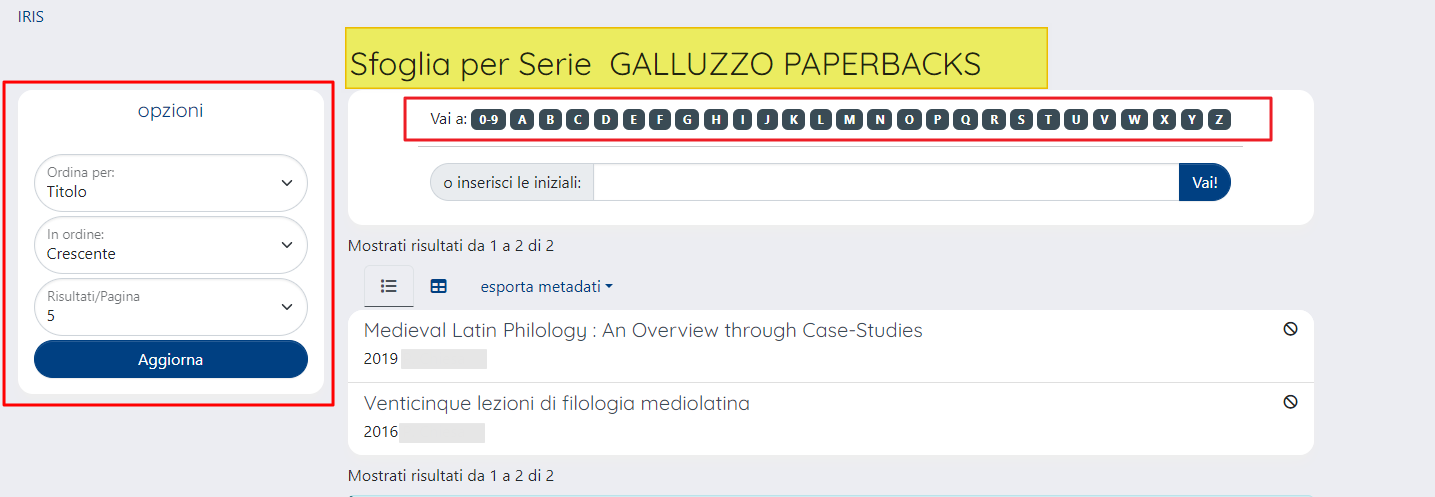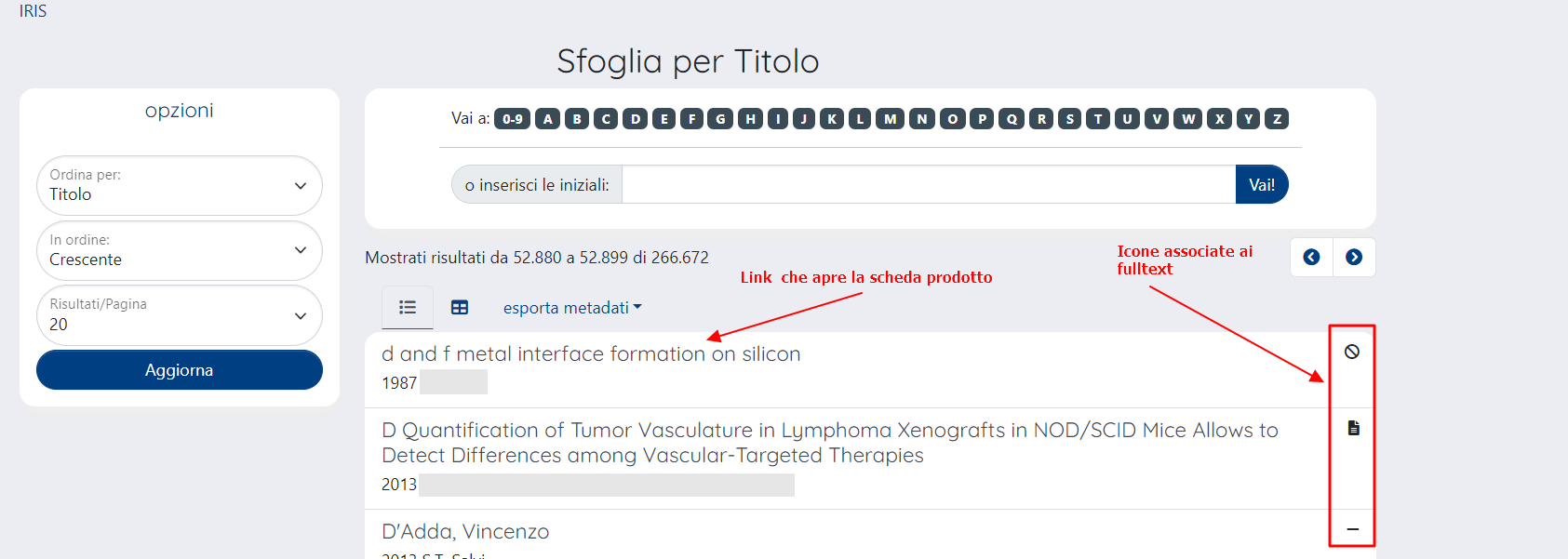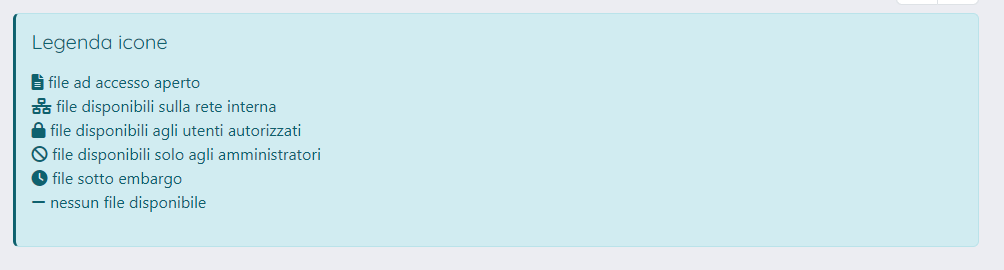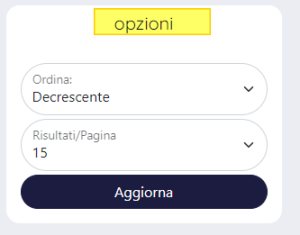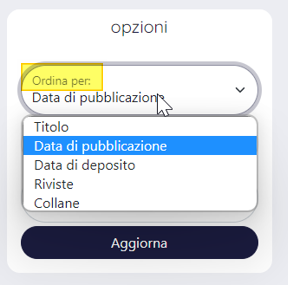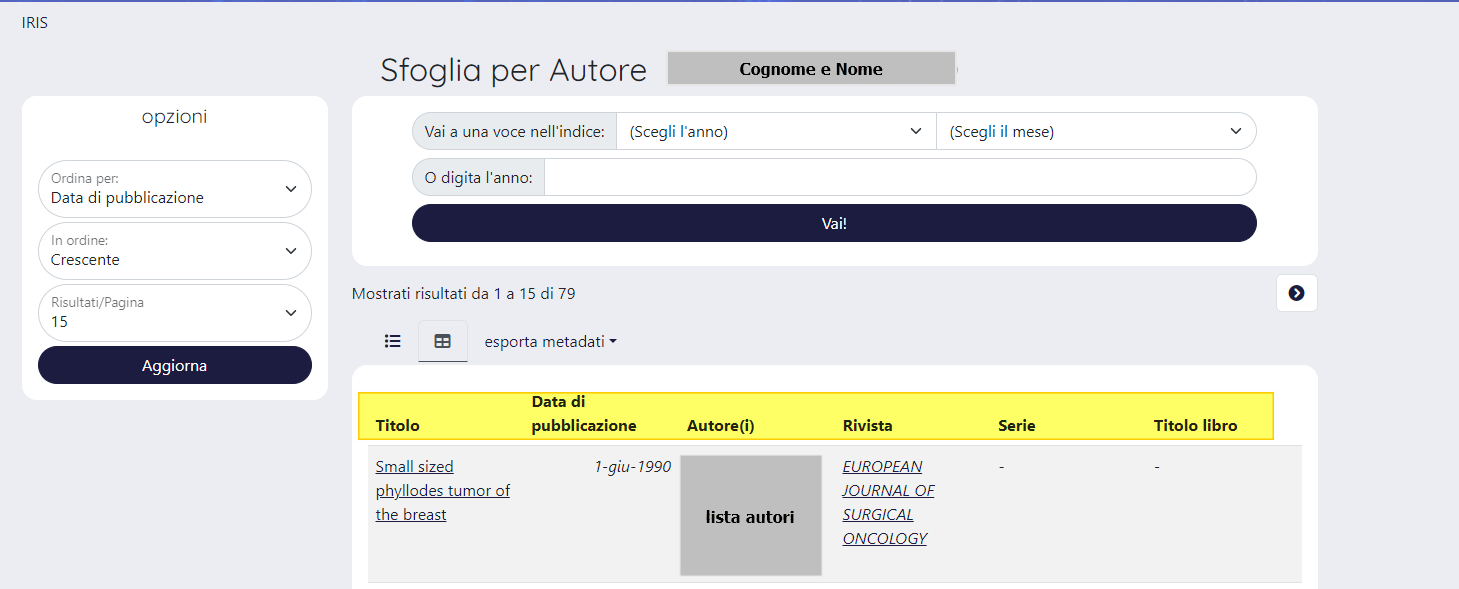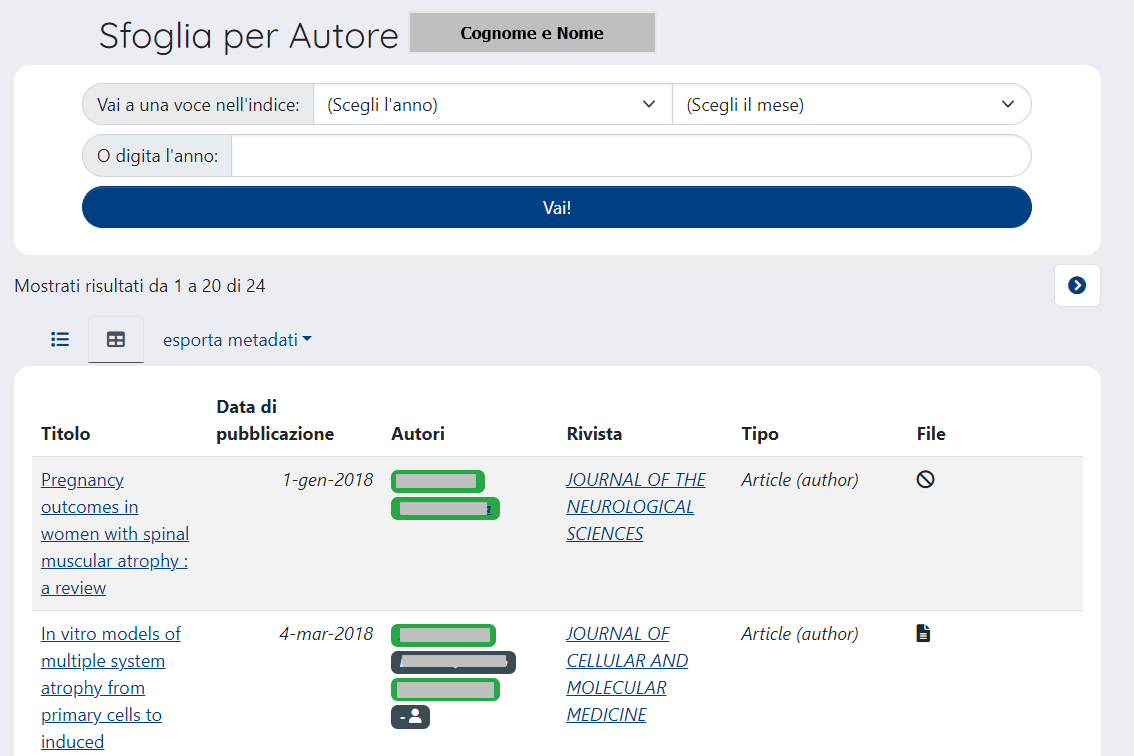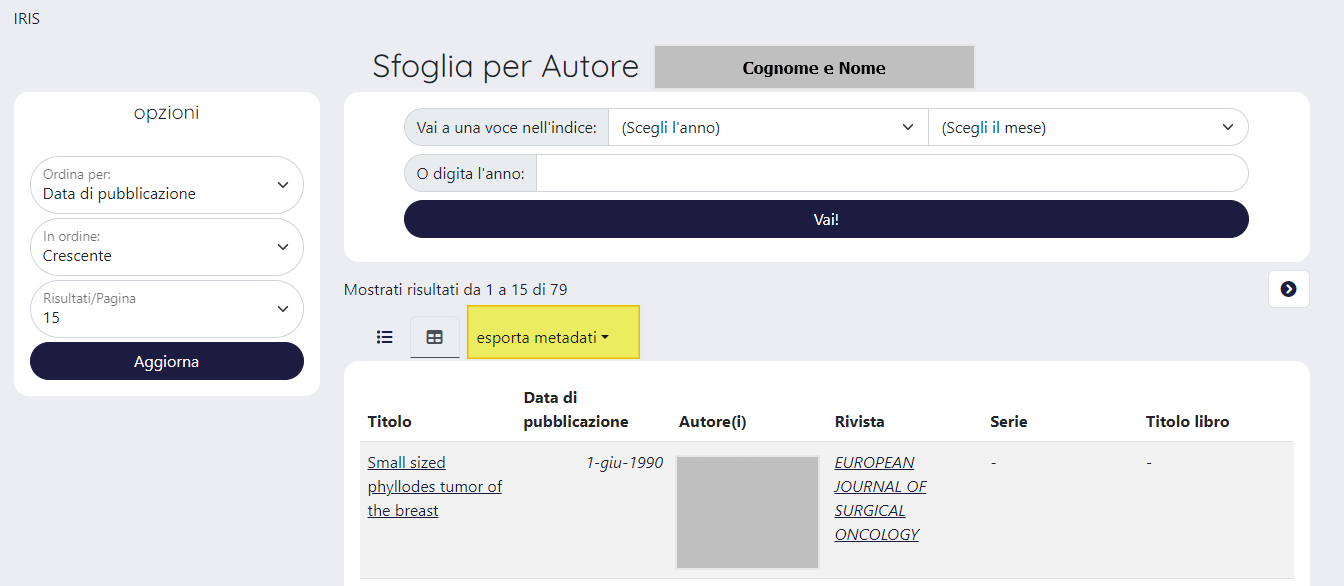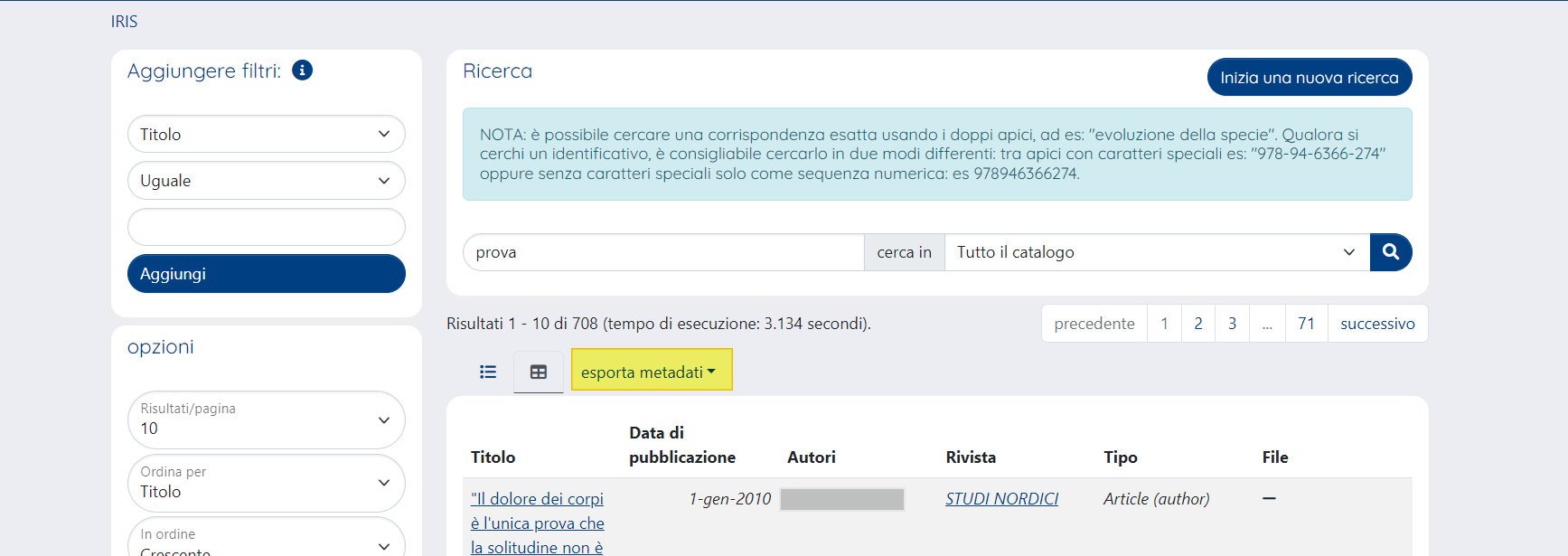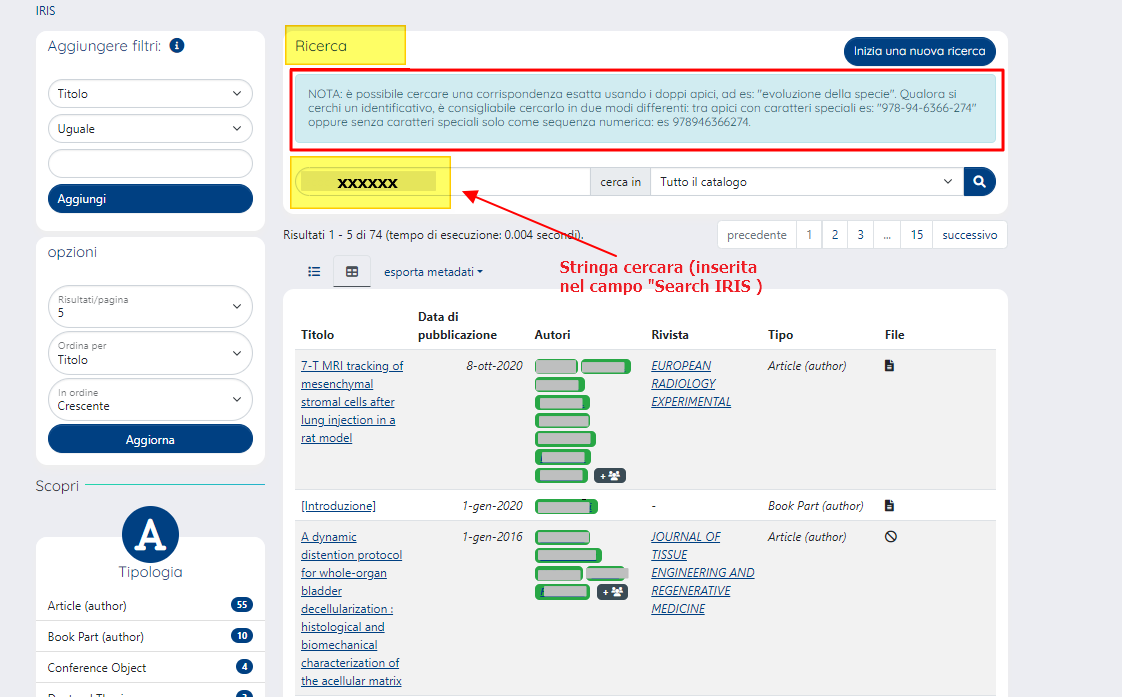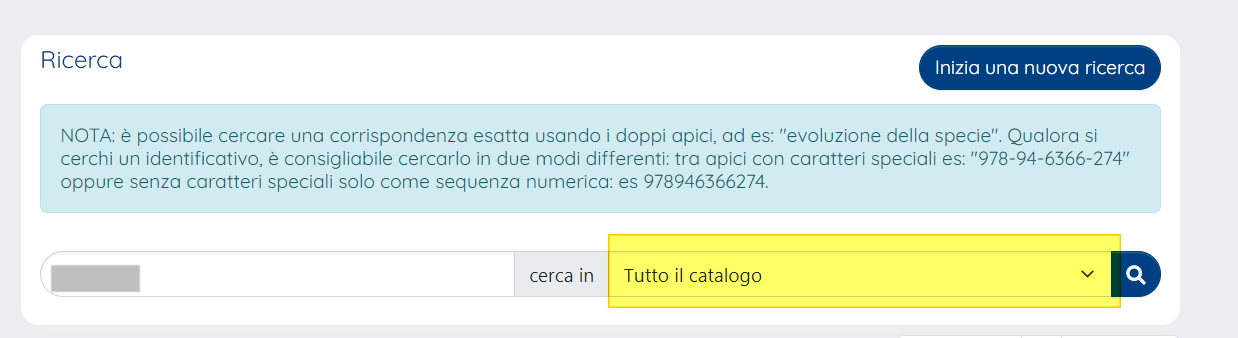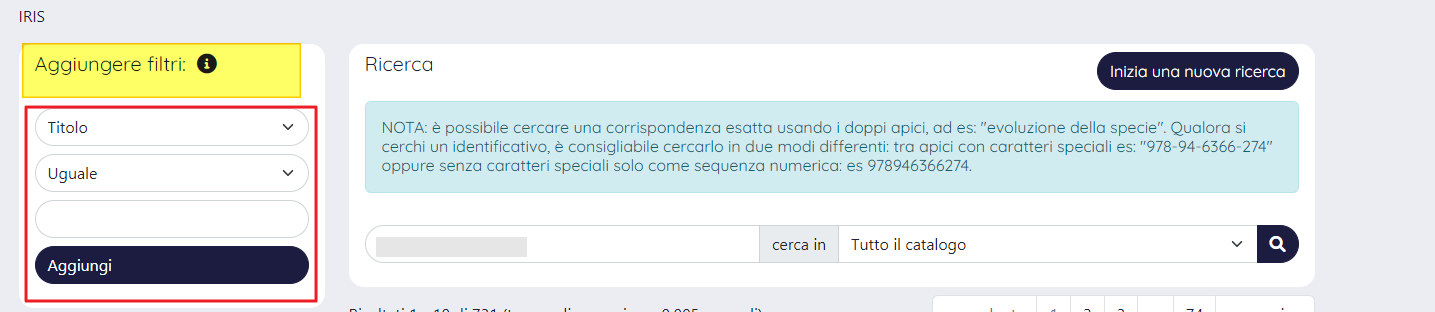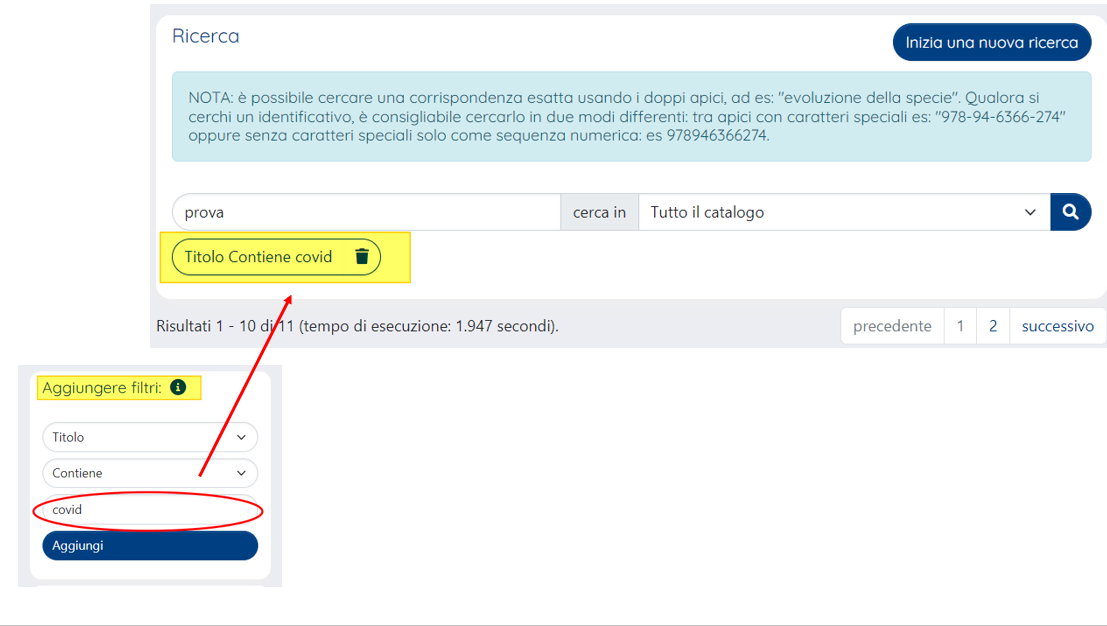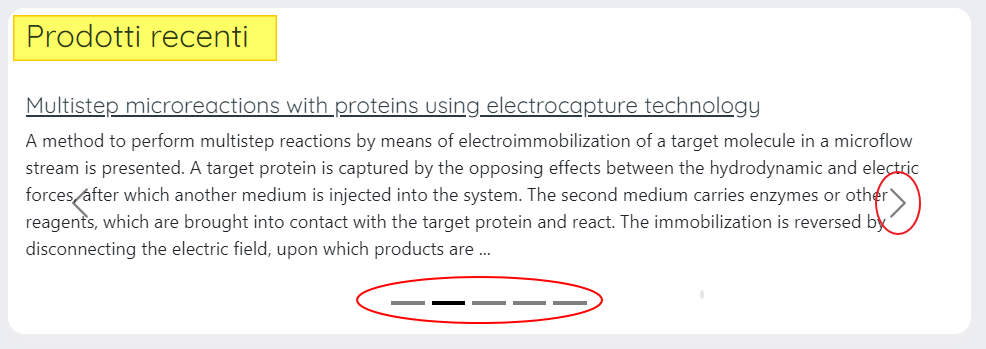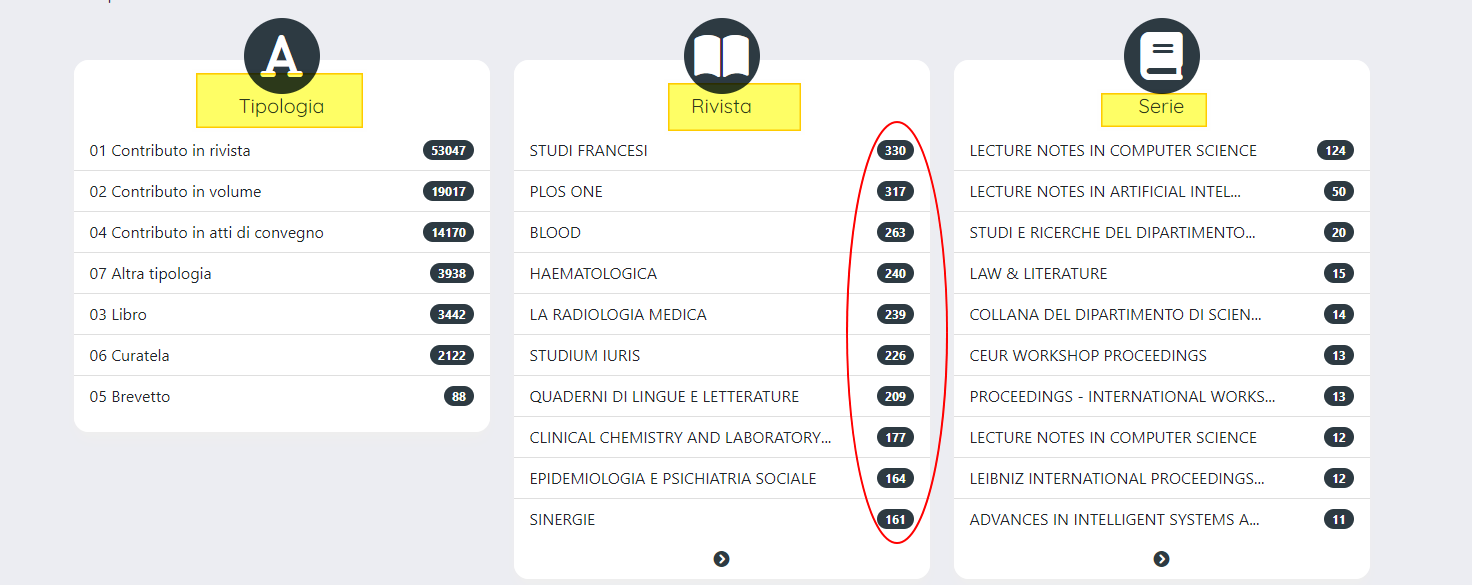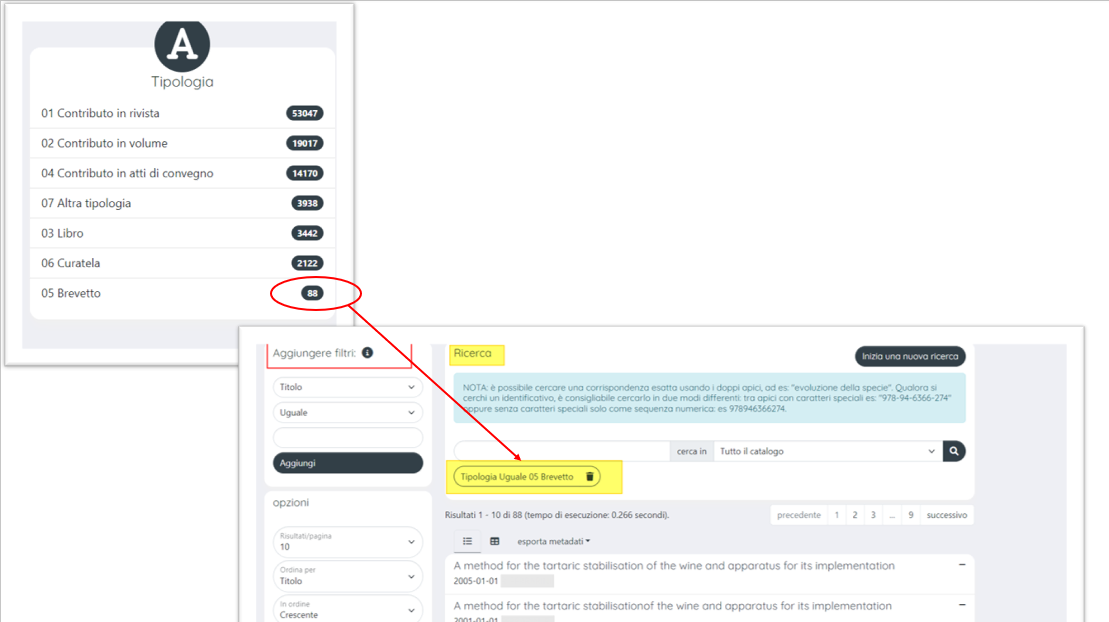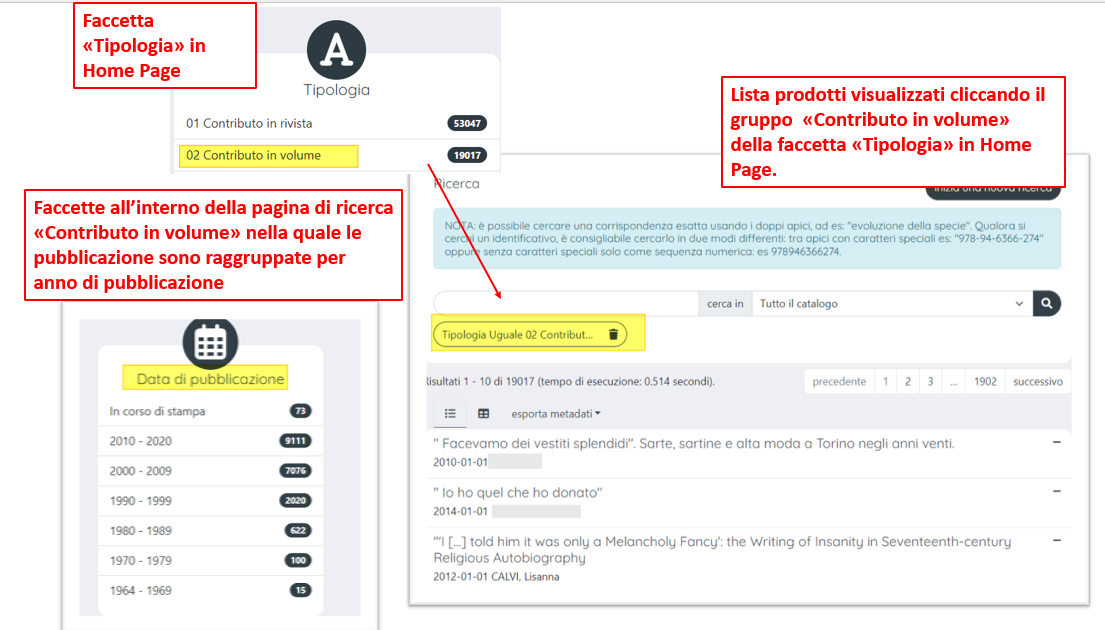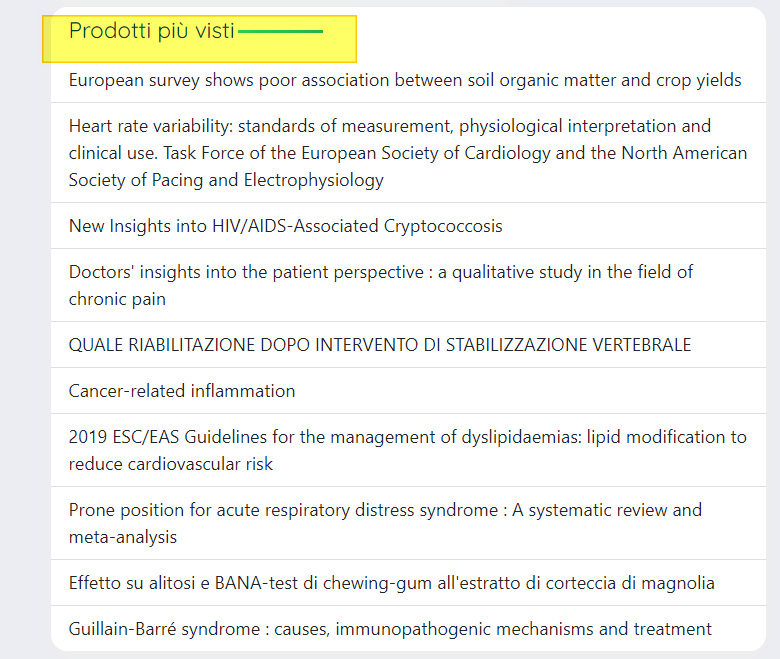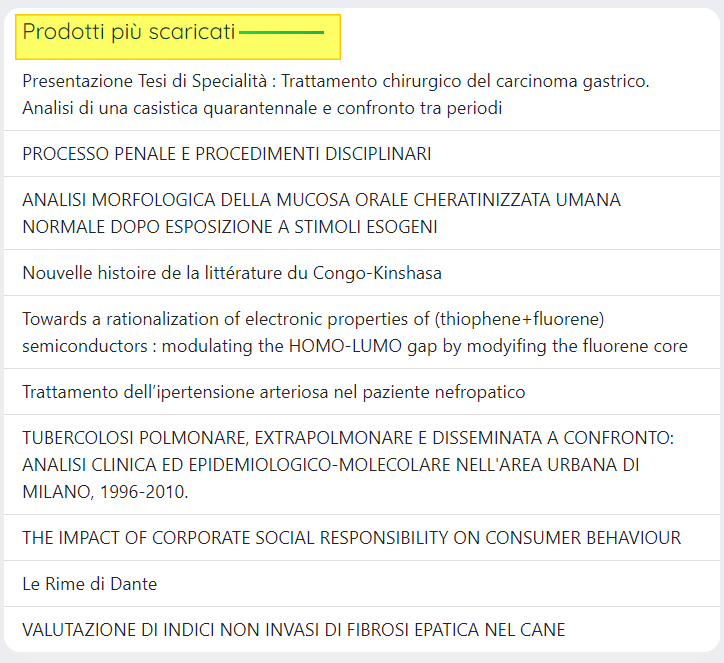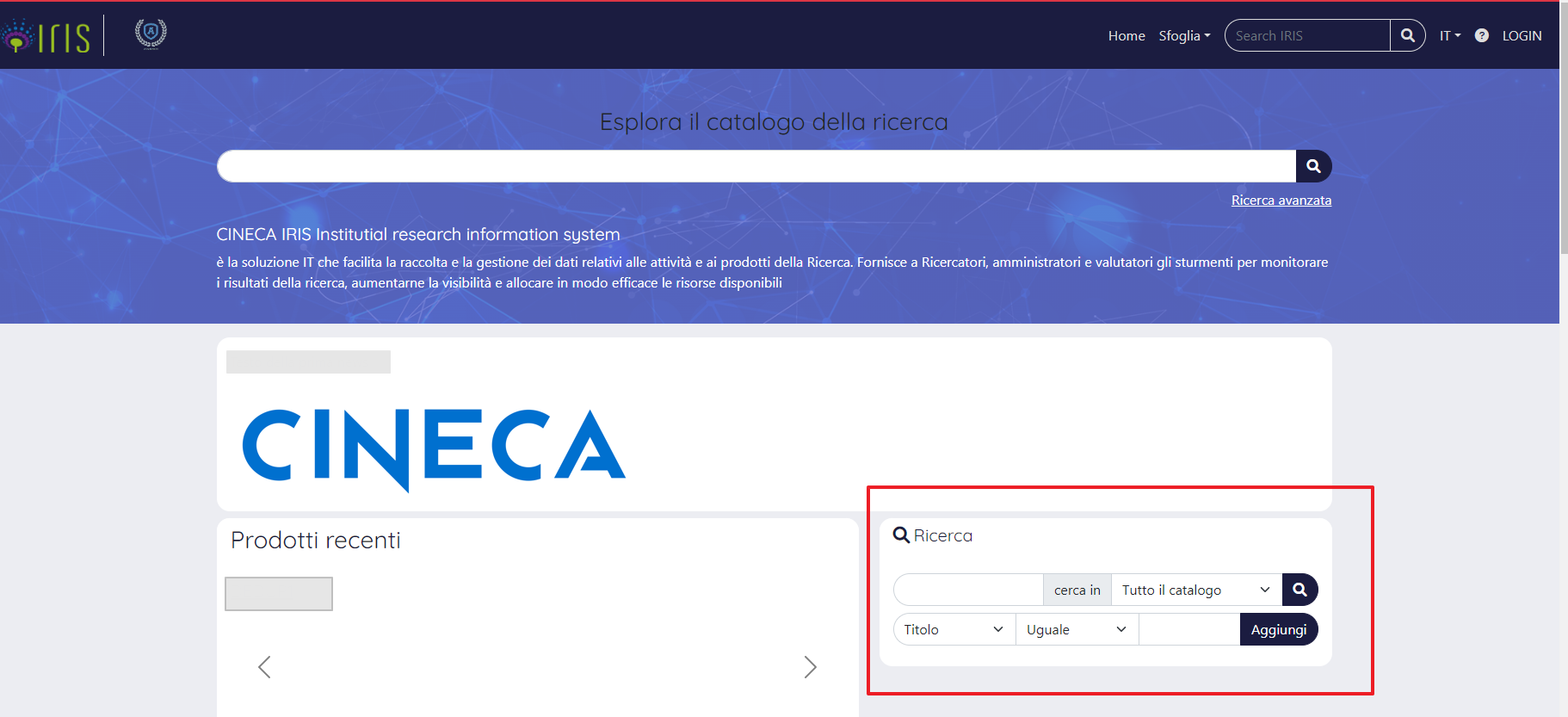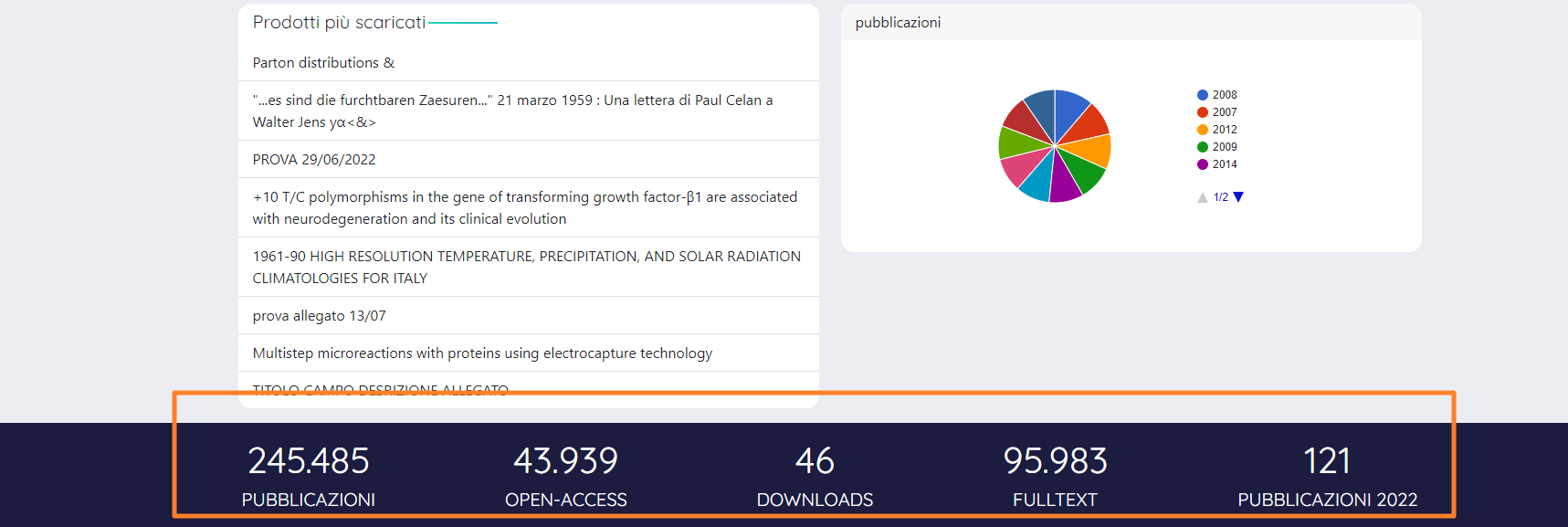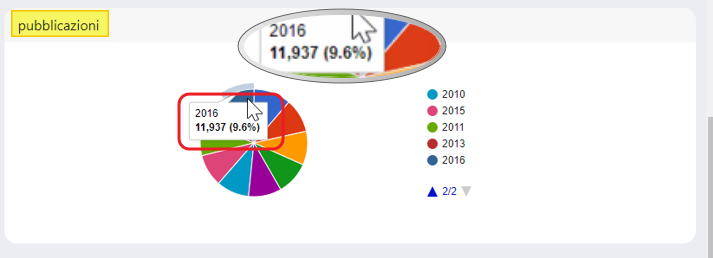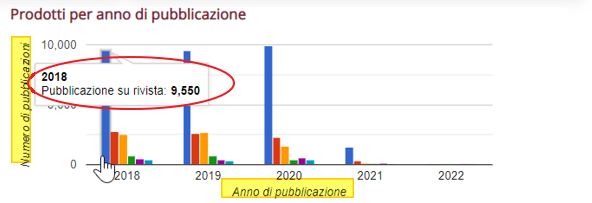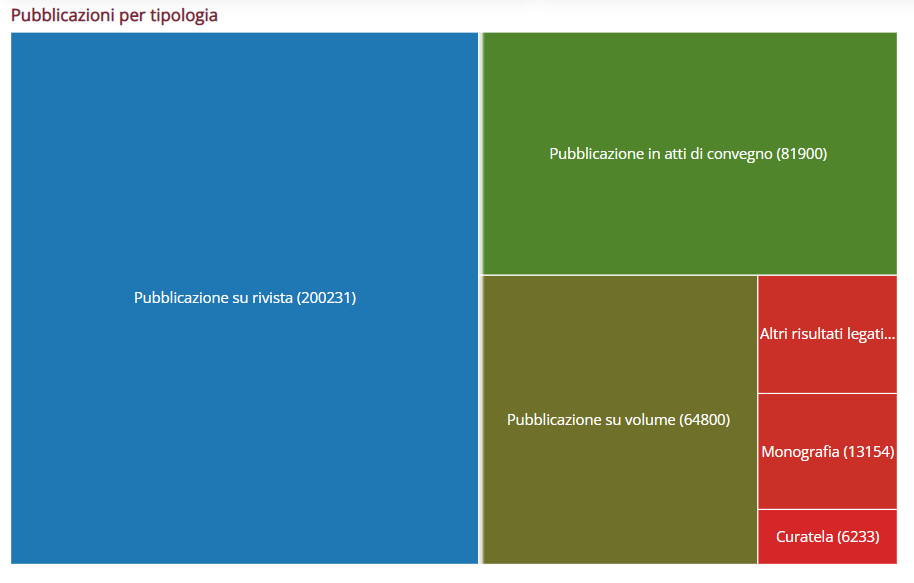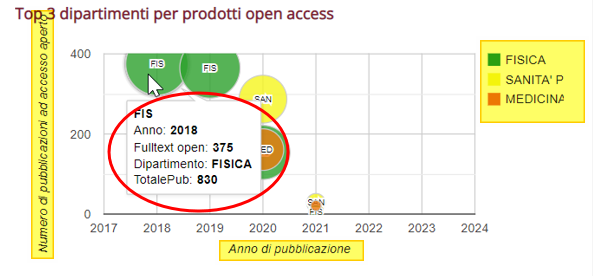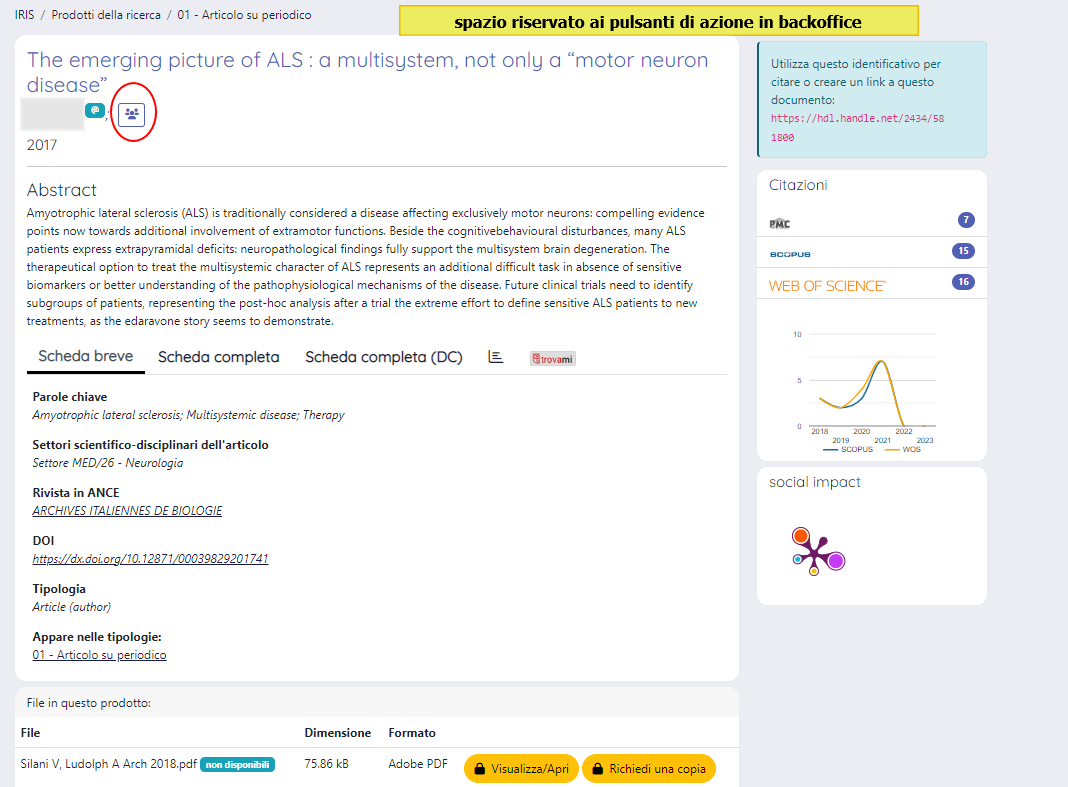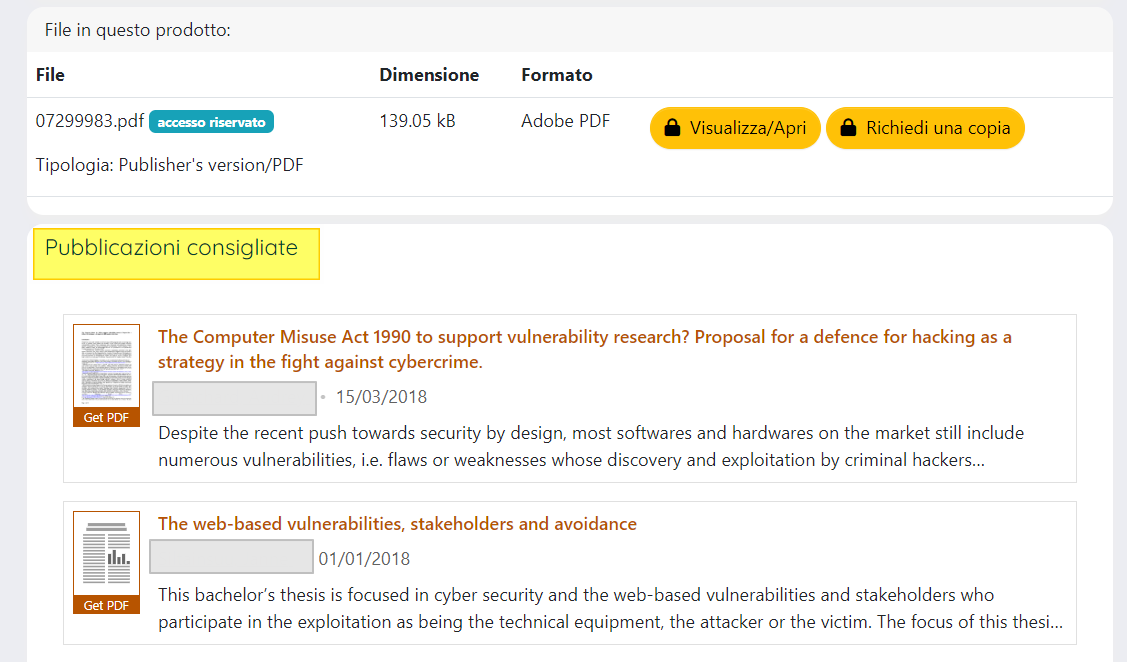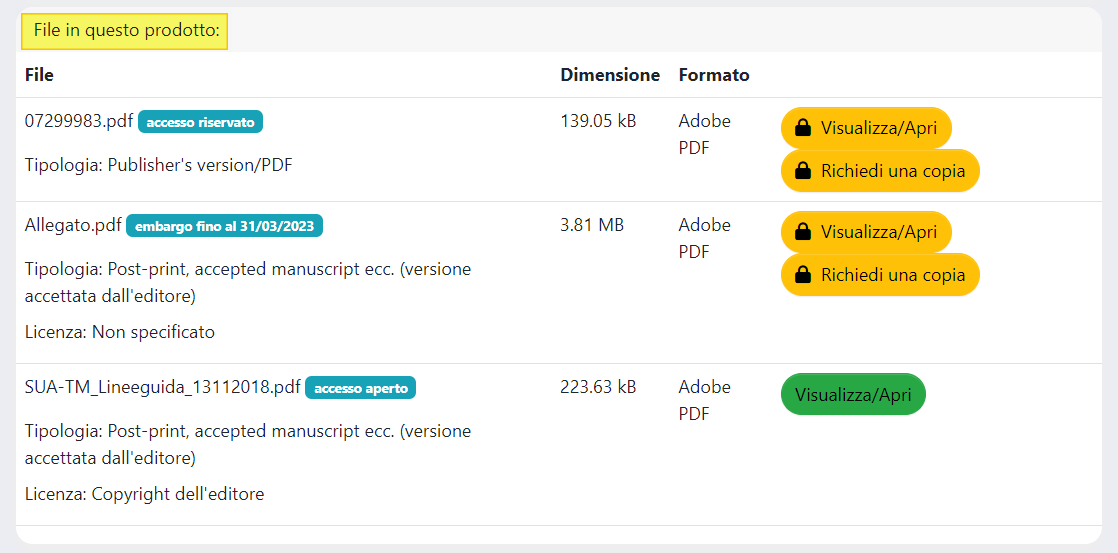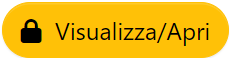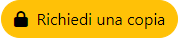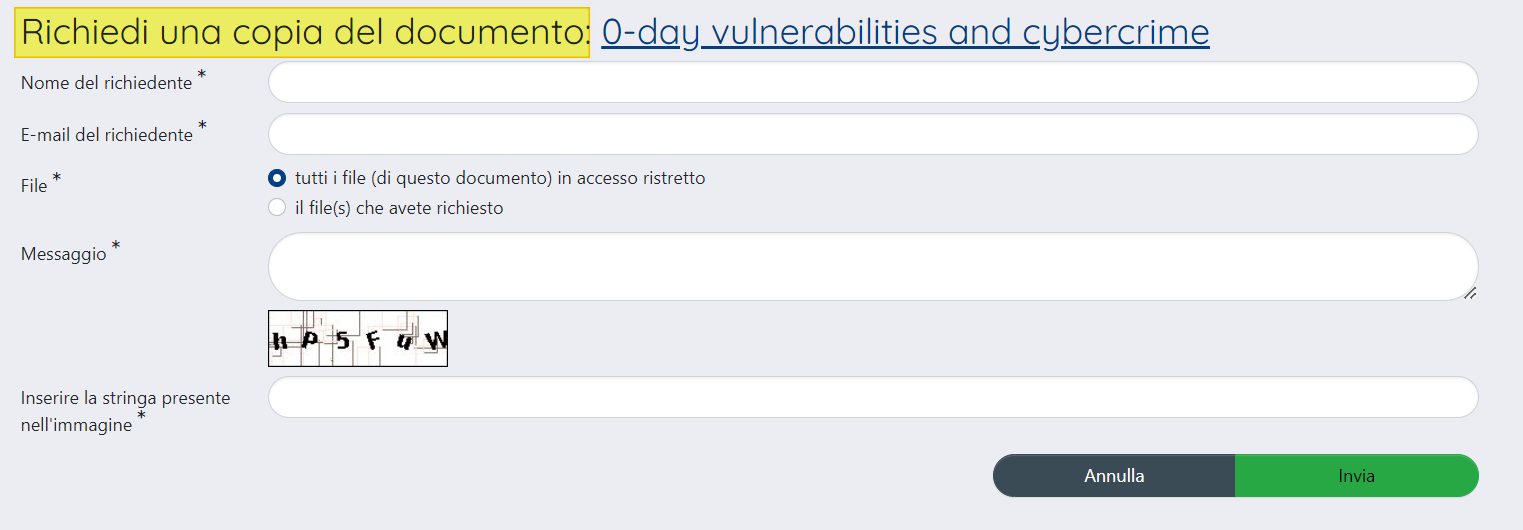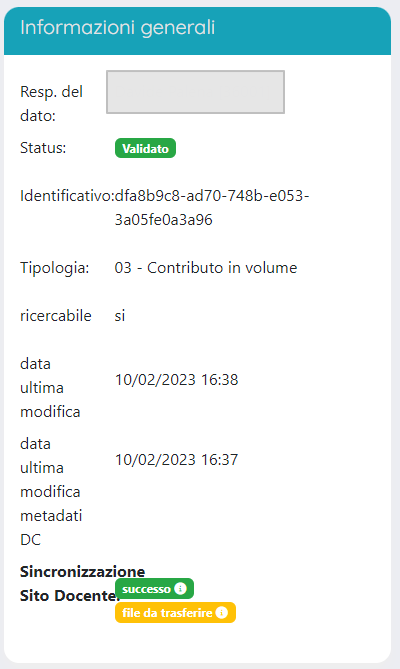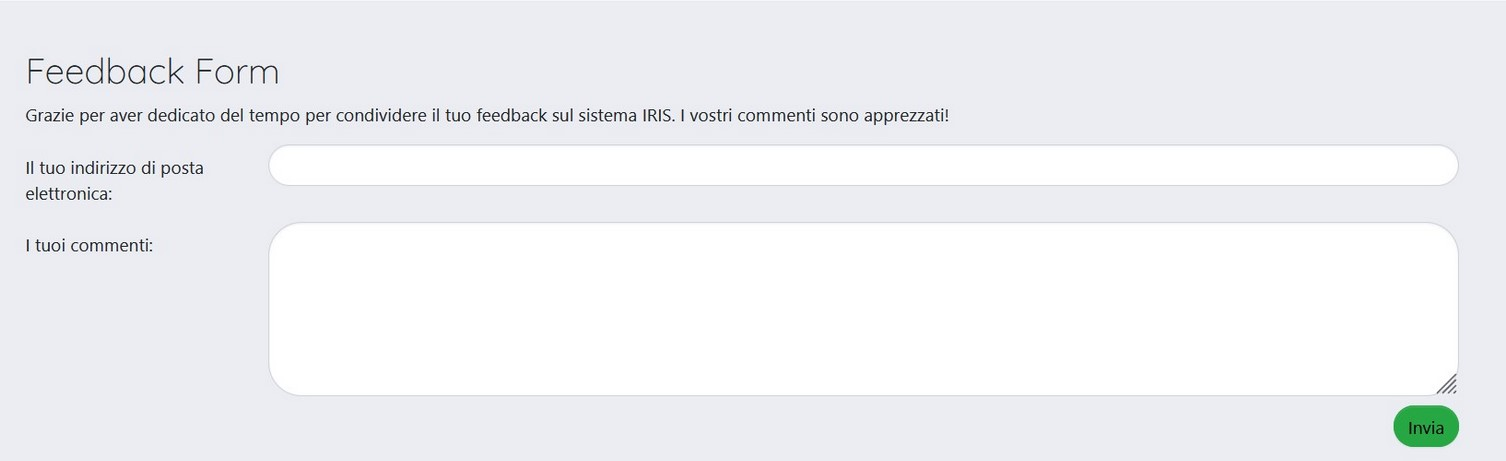Barra di navigazione
Accedendo alla Home Page del catalogo prodotti dell'Ateneo si ha la possibilità di cercare la pubblicazione(i) di interesse in diversi modi. In alto nella barra di navigazione sono disponibili diverse funzionalità "Sfoglia" e "Ricerca semplice"(Search IRIS).
Sfoglia
Cliccando sulla freccia a destra del pulsante "Sfoglia" si visualizza il menu a tendina con diverse scelte che rappresentano dei macrogruppi delle pubblicazion: "Macrotipologie & Tipologie", "Autore", "Titolo", "Riviste" e Serie".
Attraverso la funzionalità "Sfoglia" si innesca quella che può essere definita una navigazione a "più livelli": le scelte presenti nel menu rappresentano il primo livello; ogni sotto-gruppo, raggiungibile da una delle voci presenti, è considerato il "secondo livello" di navigazione all'interno delle pubblicazioni; ad esempio, la voce "Autori" apre una pagina con la lista degli autori (primo livello di navigazione) organizzata in ordine alfabetico, cliccando sul nominativo si accede alla lista delle pubblicazioni dell'autore scelto (secondo livello di navigazione).
Configurazioni
E' possibile configurare come visibili nella tendina fino ad un massimo di dieci scelte (macrogruppi). Le configurazioni di default prevedono le seguenti scelte: "Macrotipologie & Tipologie", "Autore", "Titolo", "Riviste" e "Serie".
A titolo esemplificativo, si riportano di seguito i dettagli dei macrogruppi previsti dalle configurazioni di default:
- "Macrotipologie & Tipologie" - apre la pagina in cui è esposto l'albero delle macrotipologie e accedendo ad ognuna di esse si visualizza l'elenco delle pubblicazioni.
Il contatore numerico a destra della nome della macrotipologia indica quante pubblicazioni sono presenti nel gruppo. Cliccando sul nome della macrotipologia di interesse, si visualizza la lista delle pubblicazioni ed è possibile continuare con la navigazione a più livelli attraverso le "faccette" per tipologia o altre faccette scelte dall'Ateneo.
Configurazioni
Su richiesta dell'Ateno, è possibile nascondere la scelta "Macrotipologie & Tipologie". La richiesta deve essere inoltrata all'Help Desk di IRIS attraverso il servizio di Customer Portal.
- "Autore" - si accede alla pagina della lista degli autori strutturata in ordine alfabetico.
Il link sul nominativo dell'autore rimanda alla pagina con l'elenco delle pubblicazioni dell'autore (come da immagine a seguire). In questa pagina è possibile definire un diverso ordinamento (box "Opzioni" a sinistra della pagina), oppure impostare altri filtri in modo da individuare facilmente la pubblicazione di interesse.
Inoltre, è possibile sceglie tra due diverse visualizzazioni dell'elenco delle pubblicazioni
- formato "Lista"
- Formato "Tabella"
E' consentita l'esportazione in diversi formati (vedi Export pubblicazioni) dei dati mostrati a video.
- "Titolo" - si accede alla lista delle pubblicazioni raccolte in gruppi che hanno come fattore comune la prima lettera del titolo della pubblicazione; l'elenco dei gruppi segue l'ordine alfabetico. E' possibile navigare tra i vari gruppi cliccando la lettera dell'alfabeto di interesse. Nella pagina visualizzata, oltre a visualizzare la lista delle pubblicazioni, si ha la possibilità di impostare un diverso ordinamento scegliendo dalle possibilità presenti nel box "Opzioni".
- "Riviste" - si accede alla pagina della lista delle riviste disposte in ordine alfabetico. Ogni gruppo fa riferimento ad una sola rivista e per visualizzare le pubblicazioni in esso contenute è sufficiente cliccare il link sul nome della rivista. In questa pagina , e anche nella pagina di dettaglio dell'elenco delle pubblicazioni, è possibile definire un diverso ordinamento scegliendo dal box "Opzioni" .
Accedendo alla pagina di dettaglio di ogni singolo gruppo (Rivista) si ha accesso alle pubblicazioni; l'utente ha la possibilità di sceglie tra due diverse visualizzazioni dell'elenco ed eseguire l'esportazione dei dati in diversi formati (vedi exportpubblicazioni).
- formato "Lista"
- Formato "Tabella"
- "Serie"- si accede alla pagina della lista delle riviste disposte in ordine alfabetico. Ogni gruppo fa riferimento ad una sola serie e per visualizzare le pubblicazioni è sufficiente cliccare il link sul nome della rivista. In questa pagina , come anche nella pagina di dettaglio dell'elenco delle pubblicazioni, è possibile definire un diverso ordinamento scegliendo dal box "Opzioni" (a sinistra della pagina).
Accedendo alla pagina di dettaglio di ogni singolo gruppo (Rivista) si ha accesso alle pubblicazioni; l'utente ha la possibilità di sceglie tra due diverse visualizzazioni dell'elenco ed eseguire l'esportazione dei dati in diversi formati (vedi Export pubblicazioni).
- formato "Lista"
- Formato "Tabella"
Configurazioni
Su richiesta dell'Ateno, è possibile nascondere la scelta "Macrotipologie & Tipologie". Inoltre è possibile disabilitare una delle scelte del menu "sfoglia" previste dalla configurazione di default. Eventuali richieste devono essere inoltrate all'Help Desk di IRIS attraverso Customer Portal.
Nelle pagine in cui viene mostrato l'elenco delle pubblicazioni è presente una legenda sulla corretta interpretazione delle icone visualizzate per i fulltext delle pubblicazioni (come da immagine a seguire). Inoltre, è possibile visualizzare la scheda della singola pubblicazione attraverso il link presente sul titolo (vedi Scheda prodotto per utenti non autenticati).
Box "Opzioni"
In ogni pagina che espone macrogruppi (serie, autore, titolo, ecc), come anche nella pagina dell'elenco delle pubblicazioni, è possibile ordinare le pubblicazioni in ordine crescente o decrescente.
Inoltre, è possibile scegliere quante pubblicazioni mostrare per pagina scegliendo dal menu visualizzato nel campo "Risultati/Pagina" (da un minimo di cinque ad un massimo di 100 elementi, ogni scelta è il multiplo di 5).
Configurazioni
Se si vuole modificare i valori visibili nel campo "Risultati/pagina" è necessario inviare una richiesta all'Help Desk di IRIS attraverso Customer Portal.
Oltre all'ordinamento crescente/decrescente è possibile definire anche altri ordinamenti visibili nel campo "Ordina per".
Le attuali configurazioni permetto la visualizzazione nel menu a tendina fino a un massimo di 9 scelte. Nell'immagine riportata sopra sono presenti, a titolo esemplificativo, le scelte "titolo", Data di pubblicazione", "Data di deposito" ,"Riviste" e "Collane".
Informazioni mostrate nell'elenco delle pubblicazioni
Per gli Atenei che hanno scelto di mantenere le configurazioni di default sono visibili le seguenti informazioni: titolo, data di pubblicazione, autori e icone informative riguardanti l'allegato della pubblicazione (presenza/assenza del file e se questo è ad accesso aperto o soggetto a restrizioni).
Configurazioni
E' possibile mostrare altre informazioni riguardati le pubblicazioni (es. tipologia, citazione, ecc). Per maggiori informazioni e per eventuali richieste di attivazione, occorre contattare l'Help Desk di IRIS attraverso il servizio di Customer Portal.
Se richiesto dall'Ente, è possibile arricchire graficamente le informazioni esposte: ad esempio scegliere di mostrare con sfondo di colore verde gli autori riconosciuti e con sfondo di colore grigio gli autori esterni (come da immagine a seguire).
Nella colonna autori è possibile inserire alcune icone che attivano/disattivano la visualizzazione dell'elenco degli autori esterni: l'icona indica che sono presenti autori non riconosciuti i cui nominativi sono temporaneamente "nascosti"; per visualizzare l'elenco è sufficiente cliccare sull'icona che assumerà la seguente forma . I nominativi degli autori riconosciuti possono essere arricchiti dal link che reindirizza alla pagina del ricercatore, decritta nella seguente sezione della manualistica Pagina del Ricercatore (Il mio profilo pubblico).
Configurazioni
Sono previste diverse configurazioni grafiche che impattano le informazioni esposte nell'elenco delle pubblicazioni. Per maggiori informazioni sulla lista delle possibili configurazioni grafiche e la loro attuazione si prega di contattare l'Help Desk di IRIS attraverso il servizio di Customer Portal.
Esporta Metadati
Nelle pagine che contengono la lista delle pubblicazioni e in quelle visualizzate attraverso la ricerca semplice è disponibile il pulsante per eseguire l'esportazione dei dati delle pubblicazioni visualizzate nella pagina (massimo 100).
Elenco delle pubblicazioni visualizzate scegliendo una voce dal menu "sfoglia"- esporta metadati
Elenco pubblicazioni visualizzate dalla Ricerca semplice- esporta metadati
Di default si viene abilitati all'esportazione dei dati nei formati refman, endnote, bibtex, refworks, excel e csv. Su richiesta dell'Ateneo è possibile abilitare anche l'esportazione nei formati "citation" e "QDC"
Configurazioni
Di seguito alcune configurazioni possibili che riguardano la funzionalità:
- è possibile nascondere il pulsante presente nella home page. E' necessario precisare che la scelta di oscurare il pulsante in home page ha effetto anche sulla mydspace.
- definire un nome per il file excel esportato.
Di seguito alcune configurazioni possibili per l'esportazione dei dati in formato CSV:
- su richiesta dell'ateneo è possibile escludere dall'esportazione uno o più metadati (lista fornita dall'Ateneo)
Quali pubblicazioni sono esposte sulla homepage
La visibilità dei prodotti sulla homepage dipende dallo stato in cui si trova il prodotto e da particolari configurazioni scelte dagli atenei. Sono visibili sul portale pubblico dell'Ateneo i prodotti che si trovano in stato definitivo, validato e in validazione (per quest'ultimo stato solo se l'Ateneo ha optato per tale scelta). Nella tabella sottostante sono riportati gli stati delle pubblicazioni e la visibilità sul portale pubblico.
Stato prodotto | Visibilità | Versione pubblicata | Note |
|---|---|---|---|
| Bozza | NO | nessuna | Si tratta dello stato inziale di un prodotto mai reso definitivo/validato o portato in validazione. |
| Bozza (riaperto) | NO | definitiva/validata o in validazione | Si tratta di una bozza di un prodotto precedentemente validato/definitivo o in validazione* sottoposto a riapertura. La riapertura del prodotto non implica la rimozione dal portale pubblico della versione definitiva/validata o in validazione* , che verrà poi sostituita dalla bozza integrata portata in stato definitivo/validazione. |
| Bozza (respinto) | NO | in validazione/definitivo | Le casistiche da considerare sono due e riguardano gli Atenei che hanno scelto di attivare il workflow di validazione
|
| In validazione | NO/SI | *Alcuni Atenei possono aver scelto di pubblicare anche prodotti in validazione; pertanto verificare sempre se presenti configurazioni ad hoc. | |
| Definitivo | SI | ||
| Validato | SI | ||
| rimosso | NO |
*NB: alcuni Atenei possono scegliere di pubblicare sul portale prodotti la cui validazione non si è ancora conclusa (stato in validazione).
Ricerca semplice
Oltre alla ricerca strutturata a più livelli, attivabile attraverso il pulsante "Sfoglia" (posizionato nella barra di navigazione), è possibile avviare una ricerca semplice digitando nel campo "Search IRIS" (a destra del pulsante sfoglia) un qualsiasi dato della pubblicazione e confermare la ricerca cliccano sull'icona ; oppure da apposita sezione " Esplora il catalogo della ricerca".
(Ricerca semplice da barra di navigazione)
(Ricerca da "Esplora il catalogo della ricerca")
I risultati della ricerca vengono esposti in una pagina contenente la lista delle pubblicazioni in cui è stata trovata una corrispondenza con quanto cercato. Il dato cercato viene riproposto nella filtro "cerca".
In alto nella pagina è visibile una nota di attenzione rivolta all'utente utilizzatore, nella quale vengono fornite indicazioni su come eseguire una ricerca puntuale.
Un altro modo per ridurre il perimetro entro cui il sistema esegue la ricerca è quello di impostare un filtro nel campo "Cerca in" , all'interno del quale sono esposte le tipologie configurate dall'Ateneo.
Per perfezionare il più possibile la ricerca è disponibile all'utente il box "Aggiungere Filtri" in cui è possibile impostare diversi criteri:
Di seguito i dettagli sui campi presenti nel box per i filtri aggiuntivi:
- primo filtro - è possibile definire il campo in cui cercare la stringa editata per l'avvio della ricerca. I campi previsti dalla configurazione di default sono: titolo, autore, editore, rivista, serie, settore scientifico disciplinare, Keywords, Abstract, lingua, accesso al fulltext, tipologia e data di pubblicazione. E' possibile configurare fino ad un massimo di 19 campi.
- secondo filtro - le possibili scelte sono "uguale", "contiene", "non uguale", "non contiene", "ID", "non ID".
Per applicare i filtri indicati nel box dei filtri aggiuntivi occorre cliccare "Aggiungi" ; per rimuovere i filtri aggiuntivi cliccare sull'icona elimina a forma di cestino (come da immagine a seguire).
Per quanto riguarda le informazioni esposte nell'elenco delle pubblicazioni e le possibili configurazioni si rimanda alle sezioni " "Opzioni", "Esporta metadati" e "Informazioni mostrate nell'elenco delle pubblicazioni" descritte sopra.
Navigazione a faccette in ricerca semplice
Il sistema permette di configurare all'interno delle pagine dei risultati della ricerca semplice e delle collection le "faccette" (vedi Widget in Home Page) , in modo da agevolare l'utente nella navigazione tra i risultati ottenuti da una prima ricerca. Si possono configurare fino ad un massimo di 15 faccette; di default vengono configurate come visibili le seguenti faccette : Data di pubblicazione, tipologia, Editore, settore disciplinare, lingua, accesso a i fulltext, Autore, rivista, serie, keyword.
Widget in Home Page
Agli Atenei è data la possibilità di organizzare la propria Home Page scegliendo tra diversi widget disponibili:
- "News": attraverso questo widget l'Ateneo può decidere di esporre notizie, informazioni.
- "Prodotti Recenti"
- "Navigazione a faccette"
- "Prodotti più visti"
- "Prodotti più scaricati"
- "Ricerca semplice"
- "Totali delle pubblicazioni"
- "Grafico a barre"
- "Grafico a torta"
- "Grafico a bolle"
"Prodotti Recenti"
In questa sezione vengono mostrati gli ultimi prodotti pubblicati sul portale.
Nella sezione vengono mostrate le ultime 5 pubblicazioni; per ogni pubblicazione viene mostrato il titolo. Inoltre, se presente, viene mostrato l'abstract in una delle lingue indicata dall'utente nella pubblicazione: "lingua non specificata", inglese, italiano, spagnolo, francese, tedesco e nell'ordine indicato (es. se non presente "lingua non specificata" il sistema mostra quello in lingua inglese e se anche quest'ultimo non è presente verrà mostrato quello in lingua italiana, ecc.). Le frecce di scorrimento verso destra e sinistra, posizionate all'interno della sezione, consento di visualizzare le altre pubblicazioni presenti.
Navigazione a "faccette" in home page
Al fine di facilitare l'utente nella navigazione del sito e nella ricerca del prodotti di proprio interesse, le pubblicazioni vengono aggregate in base ad un specifico attributo ed esposte all'interno di sezioni che prendono il nome di "faccette", all'interno delle quali è possibile procedere con una ricerca "a più livelli" in modo da individuare facilmente e velocemente la pubblicazione di interesse. Ad oggi, è possibile configurare fino ad un massimo di 10 "faccette" e definire l'ordine di visualizzazione delle stesse in home-page.
Di seguito solo alcune delle "faccette" configurabili:
- Autore interno riconosciuto
- Policy di accesso del fulltext
- Data di pubblicazione
- Data di pubblicazione che vede la visualizzazione del stringa "In corso di stampa" al posto del valore "9999".
- Dipartimento di afferenza
- Tipologia del prodotto
- Per Rivista
- Per Serie
Di default vengono configurate come visibili in home-page le faccette:
- "Tipologia "
- "Rivista"
- "Serie"
- "Data di pubblicazione"
Il contatore numerico (a destra) dell’elemento indica quanti prodotti rientrano in quella particolare aggregazione. Selezionata una voce (o sotto-gruppo), si visualizza la pagina con la lista dei prodotti filtrati per il criterio scelto, di fatto si atterra nella pagina dei risultati della ricerca semplice.
Inoltre, è possibile configurare altre faccette visibili all'interno della pagina dei risultati del primo raggruppamento, in modo da avere altri sottogruppi per le pubblicazioni visualizzate in elenco con relativo contatore numerico per ognuno di esso. lo scopo è quello di aiutare gli utenti a trovare quello che cercano attraverso la navigazione a livelli permessa dalla faccette (vedi Ricerca Semplice)
"Prodotti più visti"
Nella sezione, se configurata come visibile in Home-page, sono elencate le pubblicazioni più consultate dagli utenti esterni che accedono al catalogo.
Il titolo delle pubblicazioni è dotato di un link che rimanda al dettaglio della pubblicazione.
"Prodotti più scaricati"
Nella sezione, se configurata come visibile in Home-page, sono elencate le pubblicazioni che hanno registrato più download del fulltext allegato.
"Ricerca nel sito"
Su richiesta dell'Ateneo, è possibile configurare in home page un box per eseguire la ricerca all'interno del catalogo, con la possibilità di definire dei filtri prima di avviare la ricerca (come da immagine a seguire).
"Totali delle pubblicazioni"
L'Ateno ha la possibilità di configurare come visibili alcune informazioni di tipo quantitativo riguardanti le pubblicazioni presenti sul portale. La sezione dedicata a questa informazioni è posizionata in basso nella home page.
Le informazioni esposte fanno riferimento a:
- "Pubblicazioni" - totale pubblicazioni presenti nel portale e consultabili esternamente (validate/definitive e in validazione per gli Atenei che hanno scelto di pubblicare i prodotti in attesa di validazione).
- "Open -Access" - totale pubblicazioni con fulltext open (ad accesso aperto).
Configurazioni
Su richiesta dell'Ateno è possibile includere nel calcolo delle pubblicazioni "Open-access" anche pubblicazioni che contengono più di un fulltex di cui :
- almeno uno ad accesso aperto (ad esempio, sono presenti due fulltext di cui uno sotto embargo e uno ad accesso aperto);
- almeno uno sotto embargo e nessuno ad accesso aperto (ad esempio, sono presenti due pubblicazioni di cui uno sotto embargo e il secondo riservato).
"Grafico a torta"
E' possibile esporre in home page informazioni sulle pubblicazioni utilizzando grafici a torta, come da esempio riportato nell'immagine a seguire, nel quale cui viene mostrato per ogni anno il totale delle pubblicazioni e l'incidenza in percentuale sul totale delle pubblicazioni presenti nel catalogo dell'Ateneo. I dati vengono recuperati dalle "faccette" che l'Ateneo ha scelto di configurare. Cliccando sulle sezioni a spicchio del grafico si viene reindirizzati alla pagina della ricerca semplice con i filtri preimpostati.
Ad oggi, è possibile configurare in home page fino ad un massimo di tre grafici a torta.
"Grafico a barre"
E' possibile esporre in home page informazioni riguardanti le pubblicazioni utilizzando grafici a barre. Nell'esempio riportato di seguito viene mostrato, per ogni anno, quanti prodotti sono stati pubblicati distinti per ogni tipologia. I dati vengono recuperati da una delle "faccette" che l'Ateneo ha scelto di configurare. Cliccando sulle barre del grafico si viene reindirizzati alla pagina della ricerca semplice con i filtri preimpostati.
Ad oggi, è possibile configurare in homepage fino ad un massimo di tre grafici a barre.
"Grafico TreeMap"
E' possibile esporre in home page informazioni sulle pubblicazioni utilizzando grafici treemap. Nell'esempio riportato di seguito si ha una rappresentazione grafica della distribuzione delle pubblicazioni presenti nel catalogo distinte per tipologia di appartenenza. I dati vengono recuperati da una delle "faccette" che l'ateneo ha scelto di configurare come visibili in home page. Cliccando su ogni sezione si viene reindirizzati nella pagina della ricerca semplice con i filtri preimpostati.
Ad oggi, è possibile configurare in homepage fino ad un massimo di tre grafici treemap.
"Grafico a bolle"
E' possibile esporre in home page informazioni sulle pubblicazioni utilizzando "grafici a bolle". Nell'esempio sottostante è mostrato come sono distribuite nel tempo le pubblicazioni open-access presenti nel catalogo distinte per dipartimento. I dati vengono recuperati dalle "faccette" che l'Ateneo ha scelto di configurare. Cliccando su ogni bolla presente nel grafico si viene reindirizzati alla pagina della ricerca semplice con i filtri preimpostati.
Ad oggi, è possibile configurare in homepage fino ad un massimo di tre grafici a bolle.
Scheda prodotto per utenti non autenticati
La scheda prodotto accessibile da utenti non autenticati in IRIS è la medesima descritta nella sezione della manualistica "Dettaglio Scheda Prodotto (backoffice)" con alcune eccezioni che andremo a descrivere di seguito.
(Esempio di dettaglio scheda visualizzata dall'utente non autenticato)
Nella scheda prodotto visualizzata dall'utente non autenticato non è presente la pulsantiera per gestire il prodotto. Nono sono visibili, inoltre, i messaggi informativi destinati all'utente loggato: ad esempio, il messaggio che riguarda il blocco dell'item perché incluso nella lista ai fini della VQR, il messaggio sulla presenza di una richiesta di riconoscimento non ancora evasa, ecc.
In fondo alla pagina della scheda, è visibile la sezione "Pubblicazioni consigliate" nella quale sono elencate alcune pubblicazione di cui si consiglia la lettura/consultazione (la configurazione di questa sezione deve essere richiesta dall'Ateneo).
Nella sezione destinata ad accogliere gli allegati dal nome "File in questo prodotto" sono esposti tutti i files che hanno superato la validazione.
L'accesso al singolo allegato dipende dalla policy di accesso definita dal responsabile della pubblicazione/validatore. Pertanto, l'utente può trovarsi di fronte a diversi scenari che sono trattati di seguito:
- file ad accesso riservato e/o sotto embargo - per i file che rispondo a queste due caratteristiche sono disponibili due pulsanti
- - al click sul pulsante l'utente viene reindirizzato alla pagina di login del catalogo. Se l'utente ha le credenziali per accedere al portale IRIS dell'Ateneo potrà accedere e verificare l'accesso al file.
- - al click sul pulsante si apre la maschera di invio richiesta di una copia, che contiene: il nome del richiedente, indirizzo e-mail del richiedente, un campo di testo libero dove inserire il testo del messaggio a corredo della richiesta. Inoltre, è possibile scegliere se richiedere la copia del solo file selezionato o di tutti i file allegati alla pubblicazione.
Le informazioni e il testo compilati sul suddetto form, vengono inviati come mail ad un ufficio centrale dell'Ateneo (ufficio ricerca, biblioteche...) che deciderà se rigettare o approvare la richiesta. La richiesta approvata comporta un messaggio di risposta al richiedente con il link finale al file da scaricare. Il link è utilizzabile una sola volta ed è soggetto a scadenza. Ogni richiesta e la sua approvazione/rifiuto vengono tracciati nei log di sistema.
Configurazioni
Le configurazioni di default prevedono che il pulsante "Richiedi una copia" sia visibile a utenti esterni e autenticati. Tuttavia, è possibile sceglie una diversa configurazione:
- rendere disponibile il pulsante ai soli utenti autenticati.
- nascondere il pulsante sia per utenti autenticati, sia per utenti non autenticati
E' prevista, inoltre, una ulteriore configurazione che consente all'Ateno di definire, oltre all'indirizzo mail del responsabile del dato, un ulteriore indirizzo a cui reindirizzare le richieste di copia dell'allegato qualora il responsabile del dato non sia più attivo.
- File ad accesso aperto: per i file che hanno superato la data di embargo, e quindi consultabili, e quelli con policy di accesso "open" è disponibile il pulsante che, se cliccato, permette di accedere al file.
Non è visibile all'utente esterno il box "Informazioni generali", posizionato a destra del dettaglio pubblicazione in back office (vedi Dettaglio Scheda Prodotto (backoffice)).
Feedback Form
Sulle installazioni IRIS e UNITESI è possibile inviare dei feedback compilando un'apposita form, che si presenta nel modo seguente:
- Il tuo indirizzo di posta elettronica: inserire l'indirizzo di posta elettronica di chi compila la form
- I tuoi commenti: inserire testo libero
I feedback vengono inoltrati all'indirizzo di posta elettronica che ciascun Ateneo chiede di configurare.
Configurazioni
Di default questa form è disattivata sia su IRIS sia su UNITESI per evitare problemi di eccessivo spam.
Nel caso in cui l'Ateneo volesse riattivarlo è necessario iviare una richiesta all'Help Desk di IRIS attraverso il servizio di Customer Portal.
Configurazioni
E' possibile visualizzare la pagina direttamente in inglese aggiungendo alla url il parametro "changeLocale=en". Tale parametro è utilizzabile in qualsiasi pagina di IRIS.